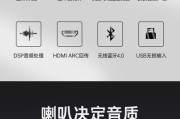在如今这个数字化繁盛的时代,投影仪已经成为了众多企业和教育机构不可或缺的展示工具,而投影仪连接台式电脑的需求更是普遍。如何正确连接投影仪和台式电脑呢?本文将为您详细阐述投影仪连接的步骤和技巧,帮助您轻松实现大屏幕显示。
准备工作
在开始连接之前,请确保所有设备都已关闭电源,并准备好必要的连接线。常见的连接线有VGA、HDMI以及DVI线等。不同的连接线适合不同的输入输出端口,需根据实际情况选择合适类型的线材。台式电脑通常具有多功能的端口,所以请提前了解您电脑和投影仪所具备的接口类型。

连接操作步骤
步骤1:了解接口
确认台式电脑和投影仪的接口类型。如果电脑端是HDMI接口,而投影仪只有VGA或DVI接口,那么您需要准备相应的转接头或转换线。对于USB接口的投影仪,您可能还需要安装驱动。
步骤2:连接线缆
将连接线的一端插入电脑的输出端口,另一端接入投影仪的对应输入端口。确保连接紧固,无松动现象。
步骤3:配置电脑显示设置
开启台式电脑和投影仪电源,并将投影仪切换到正确的输入信号源。电脑桌面通常会弹出提示,询问您是扩展显示还是将电脑屏幕复制到投影仪。根据您的需求选择相应的显示模式:“复制”模式将与电脑屏幕相同的画面显示在投影仪上;“扩展”模式可将桌面延伸到投影仪,拓展您的工作空间。
步骤4:调整分辨率
在电脑显示设置中调整分辨率,以确保投影仪画面清晰。通常情况下,设置为投影仪推荐的最佳分辨率能获得最佳的显示效果。
步骤5:测试声音输出(如有需求)
如果投影仪带有扬声器,还需确保声音输出设置正确。进入电脑的声音设置,选择投影仪作为播放设备。
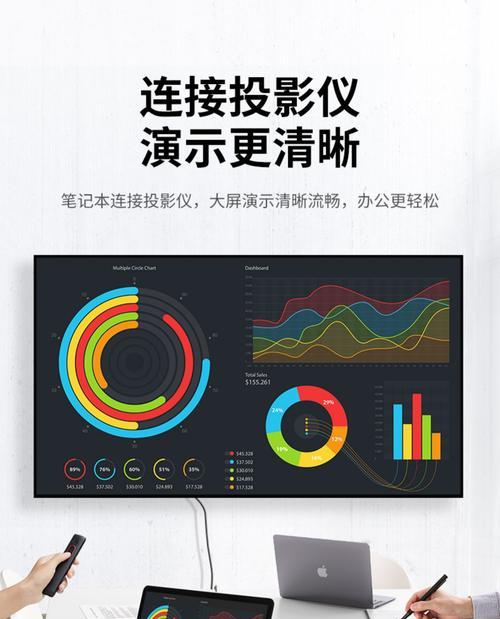
常见问题解决
问题1:没有信号或连接失败
确认所有连接线是否稳固,检查线缆是否有损坏。请尝试更换其他可用的线缆或接口测试。
问题2:分辨率不兼容
部分投影仪和电脑可能由于固件限制不能支持某些分辨率,需要进入投影仪的设置菜单调整匹配的显示模式。
问题3:声音输出不对
确认声音设备设置是否为投影仪扬声器。如果是外接音响,请检查音响的电源和连接线。

技术拓展
无线连接方法
对于某些高端投影仪与台式电脑,您还可以利用无线连接技术如WiDi、Miracast或AirPlay实现无线投影。这些技术可以在不使用线缆的情况下,将电脑画面无线传输到投影仪上。
多屏设置和使用
如果您在使用多个显示器的环境下,例如连接两个投影仪,需进入电脑的显示设置进行多屏管理,以实现项目需求。
升级硬件驱动
有些情况下,投影仪显示异常可能是驱动程序不匹配或过时导致的。确保您的电脑显卡驱动更新到最新版本。
总体而言,投影仪连接台式电脑并不是一项复杂的任务,只要按照上述步骤细心操作,并注意检查每个细节,通常都能顺利完成。遇到技术问题时,不要焦急,细心排查并参考专业指导一般都可以解决问题。通过本文的介绍,相信您已经掌握了如何正确连接投影仪与台式电脑的方法,祝您使用愉快!
标签: #投影仪连接